El mundo del desarrollo de software está en constante evolución, y la elección de la herramienta adecuada es esencial para optimizar la productividad y crear aplicaciones excepcionales. En este sentido, Visual Studio Code (VS Code) se ha convertido en una de las opciones más populares y versátiles para desarrolladores de todo el mundo. En este artículo, te guiaré a través de todo lo que necesitas saber sobre Visual Studio Code, desde qué es hasta cómo obtenerlo y sacar el máximo provecho de esta poderosa herramienta.
¿Qué es Visual Studio Code?
Visual Studio Code es un editor de código fuente desarrollado por Microsoft. A pesar de llevar el nombre de la popular suite de desarrollo "Visual Studio", VS Code es una herramienta liviana, gratuita y de código abierto, diseñada para ser altamente personalizable y adecuada para una amplia gama de lenguajes de programación y tecnologías. Su interfaz intuitiva y su ecosistema de extensiones lo hacen especialmente atractivo para los desarrolladores.
Características Destacadas
1. Editor de Texto Avanzado
VS Code ofrece todas las funciones esenciales de un editor de texto avanzado, como resaltado de sintaxis, autocompletado, plegado de código, búsqueda y reemplazo, y mucho más. Su capacidad para manejar grandes cantidades de código de manera eficiente lo convierte en una elección sólida para proyectos de cualquier tamaño.
2. Extensiones Poderosas
Una de las características más destacadas de Visual Studio Code es su extensibilidad. Puedes personalizarlo según tus necesidades instalando extensiones específicas para lenguajes, frameworks o herramientas. Hay miles de extensiones disponibles en el Marketplace de Visual Studio Code, lo que te permite adaptar tu entorno de desarrollo exactamente como lo desees.
3. Depuración Integrada
VS Code incluye un potente depurador que te permite rastrear y solucionar problemas en tu código de manera efectiva. Admite múltiples lenguajes de programación y proporciona una experiencia de depuración intuitiva con puntos de interrupción, inspección de variables y más.
4. Control de Versiones Integrado
La integración con sistemas de control de versiones, como Git, es sencilla en Visual Studio Code. Puedes realizar un seguimiento de los cambios, confirmarlos y colaborar con otros desarrolladores de manera eficiente sin salir de la aplicación.
¿Cómo Obtener Visual Studio Code?
Obtener Visual Studio Code es fácil y gratuito. Simplemente sigue estos pasos:
1. Visita el sitio web oficial de Visual Studio Code en https://code.visualstudio.com/.
2. Haz clic en el botón "Descargar" para tu sistema operativo (disponible para Windows, macOS y Linux).
3. Una vez que se descargue el instalador, ejecútalo y sigue las instrucciones en pantalla para completar la instalación.
¡Y eso es todo! En cuestión de minutos, tendrás Visual Studio Code listo para usar en tu entorno de desarrollo.
Conclusión
Visual Studio Code es una herramienta poderosa y versátil que se ha convertido en la elección de muchos desarrolladores de software en todo el mundo. Con su amplia gama de características, su comunidad activa y su facilidad de personalización, es una opción ideal para proyectos de cualquier envergadura y para una variedad de lenguajes de programación. Si aún no lo has probado, te animamos a descargarlo y comenzar a explorar todo lo que Visual Studio Code tiene para ofrecer. Tu experiencia de desarrollo nunca será la misma una vez que descubras su potencial.
¿Utilizas Visual Studio Code en tu trabajo o proyectos personales? ¡Comparte tus experiencias y extensiones favoritas en los comentarios!











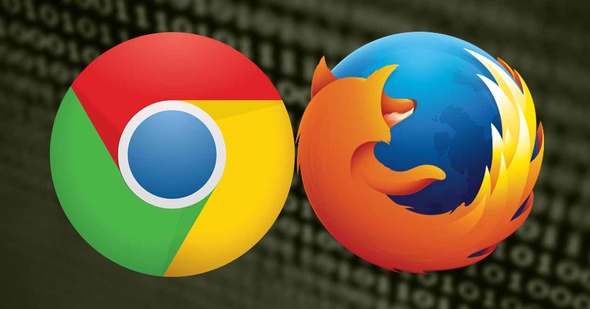
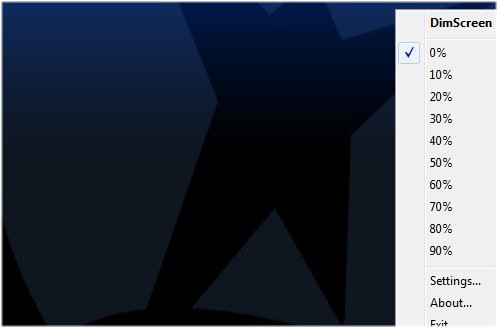
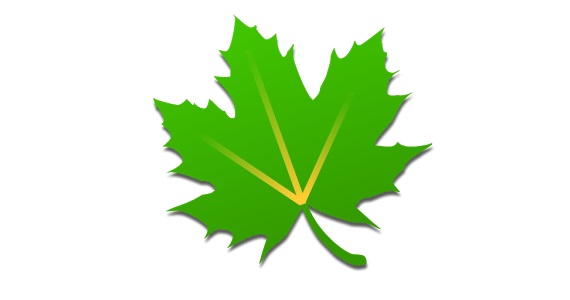
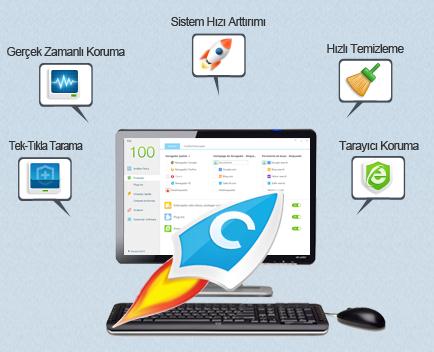

 12:33 p.m.
12:33 p.m.
 Tecnología Nel
Tecnología Nel

















